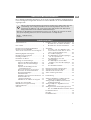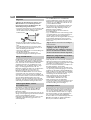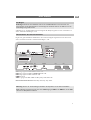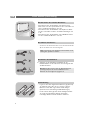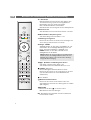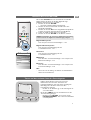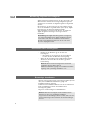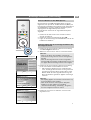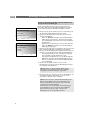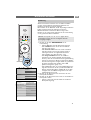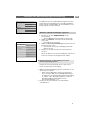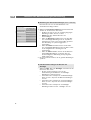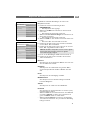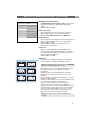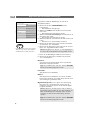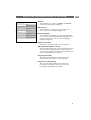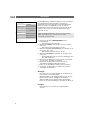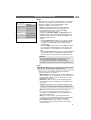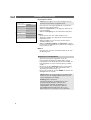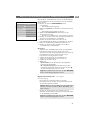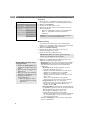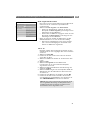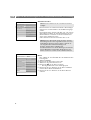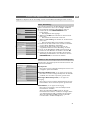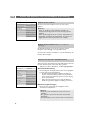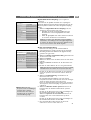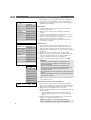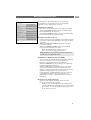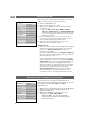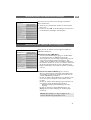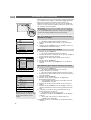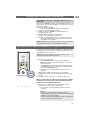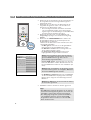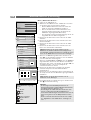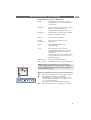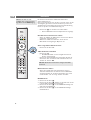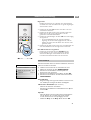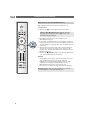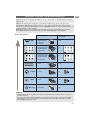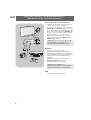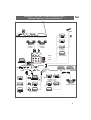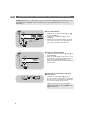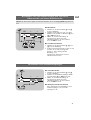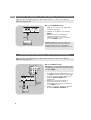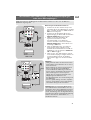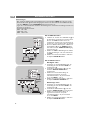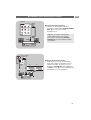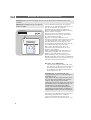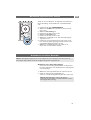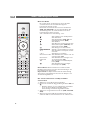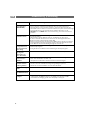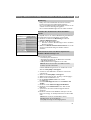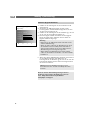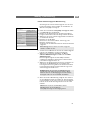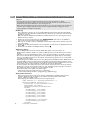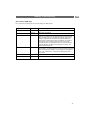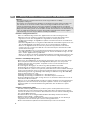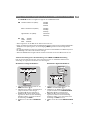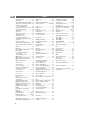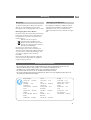Sicherheitshinweise . . . . . . . . . . . . . . . . . . . . . . . 2
Erste Schritte . . . . . . . . . . . . . . . . . . . . . . . . . . . . 3
Benutzen der Fernbedienung RC4401/01 . . . . . . 5
Benutzen der Taste OPTION . . . . . . . . . . . . . . . 7
Tasten auf der rechten Seite des Fernsehgeräts . .7
Einführung: Digitales Fernsehgerät . . . . . . . . . . . . 8
Einschalten des Fernsehgeräts . . . . . . . . . . . . . . . 8
Erstmalige Installation . . . . . . . . . . . . . . . . . . . . . .8
Durchlaufen der Menüs . . . . . . . . . . . . . . . . . . . 11
Benutzung der Menüeinstellungen . . . . . . . . . . . . . 13
Anpassen der Bildmenüeinstellungen . . . . . . 15
Anpassen der Tonmenüeinstellungen . . . . . 18
Ambilight . . . . . . . . . . . . . . . . . . . . . . . . . . . . 20
Anpassen der Einstellungen für das
Sonderfunktionsmenü . . . . . . . . . . . . . . . . 23
Suchen und Speichern von FS-sendern . . . . 27
Neuordnen der Sendernummernliste . . . . . 30
Bevorzugte Einstellungen . . . . . . . . . . . . . . . 31
Anschlussauswahl . . . . . . . . . . . . . . . . . . . . . 32
Auswählen einer Decoder-Sendernummer . 32
Wiederherstellen der
Werksvoreinstellungen . . . . . . . . . . . . . . . . 33
Aktualisieren der Software des FS-geräts . . 33
Erstellen einer Favoritenliste . . . . . . . . . . . . . . . 34
EPG (Electronic Programme Guide) . . . . . . . . . 35
Multimedia Browser . . . . . . . . . . . . . . . . . . . . . . 37
Videotext . . . . . . . . . . . . . . . . . . . . . . . . . . . . . . 40
Herstellen von Video- und Audioverbindungen . 43
Überblick über die seitlichen Anschlüsse . . .44
Überblick über die hinteren Anschlüsse . . . 45
Anschließen
eines Video- oder eines DVD-Recorders . . . 46
von zwei Videorecordern bzw. von einem
Video- und einem DVD-Recorder . . . . . . . 47
eines Satellitenempfängers . . . . . . . . . . . . . . 47
eines DVD-Players, eines HD-empfängers
oder einer Spielekonsole . . . . . . . . . . . . . . 48
eines DVD-Players oder eines
HD-empfängers . . . . . . . . . . . . . . . . . . . . . 48
eines DVD-Players, eines Satelliten-
empfängers oder eines HD-empfängers . . 49
eines PCs . . . . . . . . . . . . . . . . . . . . . . . . . . . 50
eines Heimkinoverstärkers . . . . . . . . . . . . . 51
Benutzen des Common-Interface-Slots . . . . . . . 52
Auswählen angeschlossener Geräte . . . . . . . . . . 53
Aufnehmen mit einem Recorder . . . . . . . . . . . . 53
Audio- und Videogeräte-Tasten . . . . . . . . . . . . . 54
Problemlösung . . . . . . . . . . . . . . . . . . . . . . . . . . 55
Anhang 1: Aktualisieren von Philips Fernseh-
software mit steckbarem Speicher . . . . . . . 57
Anhang 2: Philips TV-Bildpräsentationsformat
mit Hintergrundmusik . . . . . . . . . . . . . . . . . 60
Anhang 3: Philips TV – Digitalkamera- und
USB-Probleme . . . . . . . . . . . . . . . . . . . . . . . 62
Anhang 4: Probleme mit Peripheriegeräten, die
über einen HDMI-Anschluss verbunden sind 63
Produktinformationen . . . . . . . . . . . . . . . . . . . . 64
Recycling . . . . . . . . . . . . . . . . . . . . . . . . . . . . . . 65
Produktinformation . . . . . . . . . . . . . . . . . . . . . . 65
Inhaltsverzeichnis
DE
1
Falls Sie in dieser Bedienungsanleitung keine Antworten auf Ihre Fragen erhalten sollten oder unter
„
Problemlösung“ keine Lösungen für Probleme mit dem Fernsehgerät finden, können Sie sich
telefonisch an ein Philips Info- oder Service-Center in Ihrer Nähe wenden. Siehe dazu auch die
beiliegende Broschüre zu den weltweiten Garantiebestimmungen.
Bitte halten Sie Modellnummer und Produktnummer, welche Sie an der Rück- oder Unterseite des Geräts
oder auf der Verpackung finden, bereit, wenn Sie den Kundenservice von Philips anrufen.
Modell: 42PF96411D/10
Produktnr.: ......................................
Über dieses Benutzerhandbuch
Dieses Handbuch enthält alle Informationen, die Sie für die erstmalige Installation und Bedienung Ihres
neuen Fernsehgeräts benötigen. Bitte beachten Sie auch die Hilfetexte, die am unteren Bildschirmrand
angezeigt werden.

2
DE
Sicherheitshinweise
Schließen Sie den Netzstecker nicht an eine
Wandsteckdose an, und befestigen Sie das
Fernsehgerät nicht an der Wand, bevor alle
Verbindungen hergestellt wurden.
• Sie können das Fernsehgerät an einem beliebigen Ort
aufstellen bzw. montieren. Stellen Sie jedoch sicher,
dass die Luft frei durch die Lüftungsschlitze
zirkulieren kann.
• Bringen Sie das Fernsehgerät nicht in einem
geschlossenen Bereich wie einem Bücherschrank
unter.
• Um gefährliche Situationen zu vermeiden, dürfen
keine Feuerquellen (z. B. brennende Kerzen) in die
Nähe des Geräts gebracht werden.
• Vermeiden Sie Hitze, direkte Sonneneinstrahlung und
den Kontakt mit Wasser.
• Das Gerät darf nicht mit tropfenden oder
spritzenden Flüssigkeiten in Berührung kommen.
Der Bildschirm darf nicht mit harten Gegenständen
berührt, gedrückt oder gerieben werden, da dies zu
einer dauerhaften Beschädigung des Bildschirms führen
kann. Verwenden Sie keine chemisch behandelten
Staubtücher. Berühren Sie den Bildschirm nie mit
bloßen Händen oder mit ölhaltigen Tüchern (einige
Pflege- oder Reinigungsmittel können für den
Bildschirm schädlich sein). Ziehen Sie den Netzstecker,
bevor Sie den Bildschirm reinigen. Wenn der
Bildschirm staubig ist, reiben Sie ihn mit einem
absorbierenden Baumwolltuch oder einem anderen
weichen Tuch (z. B. einem Ledertuch) vorsichtig ab.
Verwenden Sie weder Azeton,Toluol noch Alkohol, da
diese chemische Schäden verursachen kann.Verwenden
Sie keine flüssigen Reinigungsmittel oder Sprays.
Wischen Sie Speichel- oder Wassertropfen schnellst-
möglich ab, da ein längerer Kontakt mit dem Gerät zu
Verformungen und Farbveränderungen führen kann.
Ein Merkmal von LCD und Plasma Panels besteht
darin, dass durch die Anzeige desselben Bilds für
längere Zeit ein permanentes Nachbild auf dem
Bildschirm verbleibt.
Die normale Nutzung des Fernsehgeräts sollte aus der
Anzeige sich ständig bewegender und ändernder Bilder
auf dem gesamten Bildschirm bestehen.
Beispiele für unbewegliche Bilder (diese Liste ist nicht
vollständig, möglicherweise begegnen Ihnen noch
andere Beispiele):
•TV- und DVD-Menüs: Liste des DVD-Inhalts;
• Schwarze Balken:Wenn auf der linken und rechten
Bildschirmseite schwarze Balken angezeigt werden,
sollten Sie zu einem Bildformat wechseln, das den
gesamten Bildschirm ausfüllt;
•Fernsehsender-Logo: problematisch bei hellen und
unbeweglichen Logos. Bewegliche Anzeigen oder
Grafiken mit niedriger Auflösung sind für den
Bildschirm weniger gefährlich;
• Börsenlogos:Anzeige am unteren Rand des
Fernsehbildschirms;
• Logos von Einkaufssendern und Preisanzeigen: helle
und ständige Anzeige oder wiederholte Anzeige an
derselben Stelle auf dem Fernsehbildschirm.
Weitere Beispiele für unbewegliche Bilder sind Logos,
Computerbilder, Zeitanzeigen,Videotext und im
Modus 4:3 angezeigte Bilder, statische Bilder oder
Zeichen usw.
• Philips Royal Electronics ist Hersteller und Anbieter
zahlreicher Produkte für den Heimbereich, die wie
alle elektronischen Geräte elektromagnetische Signale
ausstrahlen und empfangen können.
• Einer der Unternehmensleitsätze von Philips ist die
Beachtung sämtlicher erforderlichen
Sicherheitsmaßnahmen für unsere Produkte sowie
der geltenden gesetzlichen Regelungen und der zum
Zeitpunkt der Herstellung geltenden EMF-Normen.
• Philips verpflichtet sich, nur Produkte zu entwickeln,
herzustellen und zu vermarkten, die keine negativen
Auswirkungen auf die Gesundheit haben.
• Philips bestätigt hiermit, dass die Produkte bei
sachgemäßer Verwendung nach aktueller
wissenschaftlicher Erkenntnis sicher sind.
• Philips arbeitet aktiv an der Entwicklung
internationaler EMF- und Sicherheitsnormen und ist
somit in der Lage, neue Normen frühzeitig in der
Produktentwicklung zu berücksichtigen.
Der Bildschirm Ihres Fernsehgeräts wird aufgrund der
neuesten Präzisionstechnologie hergestellt und hat
eine sehr hohe Pixelzahl. Obwohl er aus 99,999%
oder mehr effektiven Pixeln besteht, ist es möglich,
dass schwarze Punkte oder helle Lichtpunkte (rot,
grün oder blau) beständig auf dem Bildschirm
erscheinen. Dies ist eine strukturelle Eigenschaft des
Bildschirms (innerhalb der üblichen industriellen
Normen) und stellt keinen Defekt dar.
Tipp: Reduzieren Sie Kontrast und Helligkeit
beim Fernsehen.
Beachten Sie diese Anmerkungen bitte
sorgfältig. Schäden, die infolge Nicht-
beachtung der oben erwähnten Sicherheits-
hinweise zu stillstehenden Bildern entstehen,
werden nicht durch die Garantie abgedeckt.
Allgemein
Unbewegliche Bilder auf dem
Fernsehbildschirm
Pflege des Bildschirms
Elektrische, magnetische und elektro-
magnetische Felder (EMF)
Pixel-Eigenschaften

Schließen Sie vor dem Einschalten des Fernsehgeräts alle Peripheriegeräte an. Siehe „Herstellen von
Video- und Audioverbindungen“, S. 43.
Es gibt eine große Auswahl an A/V-Geräten, die an das Fernsehgerät angeschlossen werden können.
Siehe „Herstellen von Audio- und Videoverbindungen“, S. 43.
EXT1 ist geeignet für CVBS, RGB und Audio L/R;
EXT2 ist geeignet für CVBS, S-VIDEO, RGB,Audio L/R;
EXT3 ist geeignet für YPbPr und Audio L/R;
HDMI 1 und 2;
VGA ist geeignet für VGA, SVGA und 480p, 576p, 1080i,Audio L/R.
Unterstützte Videoformate: 480i, 480p, 576i, 576p, 720p, 1080i.
3
Erste Schritte
DE
Achtung:Verbinden Sie das Netzkabel nicht mit der Netzkabel-Buchse an der Unterseite des
Fernsehgeräts und der Wandsteckdose, und befestigen Sie das Gerät nicht an der Wand, bevor alle
Verbindungen hergestellt wurden.
Warnung:Trennen Sie die Verbindungen sämtlicher Stromquellen, bevor Sie Kabel anschließen.
Tipp: Schließen Sie Peripheriegeräte mit einem RGB-Ausgang an EXT1 oder EXT2 an, da mit RGB
eine bessere Bildqualität erzielt wird.
Vor Beginn
Überblick über die hinteren Anschlüsse
PrPbY
DIGITAL
AUDIO
AUDIO
HDTV & Progressive
DISPLAY SYNCHRONIZED
480p, 576p, 720p, 1080i
IN
IN
LR
EXT3
AUDIO
OUT
AUDIO
OUT
L
R
DIGITAL
AUDIO
OUT
COMMON INTERFACE
COMMON INTERFACE
AUDIO OUT
DIGITAL
AUDIO
IN
HDMI 1
HDMI ANTENNAVGA EXT2 EXT1
HDMI 2 ANTENNA
75
oo o
PC-VGA EXT2 EXT1
oo
AUDIO IN L/R
EXT3
PrPbY
DIGITAL
AUDIO
AUDIO
HDTV & Progressive
DISPLAY SYNCHRONIZED
480p, 576p, 720p, 1080i
IN
IN
LR
EXT3
AUDIO
OUT
AUDIO
OUT
L
R
DIGITAL
AUDIO
OUT
COMMON INTERFACE
HDMI 1
HDMI COMMON INTERFACE ANTENNAVGA EXT2 EXT1
AUDIO OUT
DIGITAL
AUDIO
IN
HDMI 2 ANTENNA
75
oo o
PC-VGAAUDIO
IN
L/R
oo
EXT3
EXT2 EXT1
AUDIO in L/R
AUDIO in L/R

< Stecken Sie den Antennenstecker fest in die Antennenbuchse
x an der Unterseite des Fernsehgeräts.
Erste Schritte (Fortsetzung)
DE
4
- Informationen über das Anschließen einer Kamera, eines
Camcorders oder eines Spiels finden Sie unter „Herstellen von
Video- und Audioverbindungen“ auf S. 44.
- Informationen über das Anschließen eines Kopfhörers finden
Sie unter „Herstellen von Video- und Audioverbindungen“ auf
S. 44.
- Informationen über das Anschließen eines USB-Geräts finden
Sie unter „Multimedia Browser“ auf S. 38.
UK - EIRE
Tipp:Verwenden Sie das mitgelieferte Entstörkabel, um die
bestmögliche Qualität zu erhalten.
Achtung: Stellen Sie sicher, dass die Netzspannung der
Spannung entspricht, die auf dem Aufkleber an der
Rückseite des Fernsehgeräts angegeben ist.
Überblick über die seitlichen Anschlüsse
Anschließen der Antenne
Anschließen des Netzkabels
&Verbinden Sie das mitgelieferte Netzkabel mit der
Netzkabel-Buchse an der Unterseite des Fernsehgeräts und
der Wandsteckdose.
Fernbedienung
< Legen Sie die beiden mitgelieferten Batterien (Typ R6-1,5 V)
ein. Stellen Sie sicher, dass der (+)- und der (-)-Pol der
Batterien an den dafür vorgesehenen Stellen anliegen
(Innenseite der Fernbedienung enthält Markierungen).
Für die meisten Tasten gilt, dass durch einmaliges Drücken
die entsprechende Funktion aktiviert wird. Durch
nochmaliges Drücken wird die Funktion deaktiviert.
Großbritannien
– Irland
USB

Benutzen der Fernbedienung RC4401/01
DE
5
B
Standby
Drücken Sie diese Taste, um den Standby-Modus zu aktivieren
oder zu deaktivieren.Wenn das Gerät in den Standby-Modus
versetzt wird, leuchtet eine rote Anzeige auf dem FS-Gerät.
TV Drücken Sie diese Taste, um den Fernseh-Modus auszuwählen.
DVD STB VCR AUX
Drücken Sie diese Tasten, um die Systemmodi auszuwählen, in
denen die Fernbedienung verwendet werden kann. Siehe
„Audio- und Videogeräte-Tasten“, S. 54.
DEMO Drücken Sie diese Taste, um das Demo-Menü ein- bzw.
auszuschalten.
Farbtasten
-Wenn den Farbtasten Funktionen zugeordnet sind, werden die
Farbtasten auf dem Bildschirm angezeigt.
- Zur Auswahl einer Seite im Videotext-Modus.
OPTION
- Zum Öffnen und Schließen des Menüs „Schneller Zugang“, das
einige häufig verwendete Optionen enthält (z. B. „Bildformat“)
-Wenn Sie sich im Videotext-Modus befinden, drücken Sie diese
Taste wiederholt, um die Videotext-Anzeige zu vergrößern.
Siehe „Videotext“, S. 41.
aZum Öffnen und Schließen des elektronischen Programm-
führers (Electronic Programme Guide). Siehe „EPG, S. 36.
Cursortaste
Drücken Sie die Cursortaste nach oben/unten bzw. nach
links/rechts, um die Menüs zu durchlaufen.
OK - Zum Aktivieren einer Einstellung
- Im Multimedia Browser werden durch Drücken dieser Taste
Inhalte abgespielt.
BROWSE/MENU: Zum Öffnen und Schließen des Hauptmenüs.
Siehe „Durchlaufen der Menüs“, S. 11.
b
Videotext ein/aus
Drücken Sie diese Taste, um den Videotext einzuschalten. Siehe
"Videotext", S. 41.
Nur für GB: Digitaler Text/Interaktives Fernsehen.
V Lautstärke
Drücken Sie „+“ oder „-“, um die Lautstärke zu regeln.
¬ To n unterbrechung: Zum Unterbrechen und
Wiedereinschalten des Tons.
a
v
Achtung:
Das Fernsehgerät ist niemals vollständig
ausgeschaltet, es sei denn, der Stecker wurde herausgezogen.
Achtung: Nicht alle Fernsehsender übertragen jederzeit
interaktive Fernsehanwendungen.

Benutzen der Fernbedienung RC4401/01 (Fortsetzung)
DE
6
+P- Kanalwahl
- Zum Durchlaufen der Fernsehsender und Quellen, die in
den Favoriten-Listen gespeichert und ausgewählt sind
- Zur Auswahl einer Seite im Videotext-Modus
- Zum schnellen Durchlaufen der Menülisten
- Zum Einschalten des Fernsehgeräts aus dem Standby-Modus
Zifferntasten 0-9
Zum Auswählen eines Fernsehsenders zwischen 0 und 999.
AV Auswahl Ihrer Peripheriegeräte
Siehe "Einstellung", Menü "Anschlüsse", S. 33.
0
Vorheriges Programm
Drücken Sie diese Taste, um zwischen dem derzeitigen und
dem vorherigen Fernsehsender zu wechseln.
Ambilight - MODE
Ambilight: Drücken Sie diese Taste, um Ambilight ein- oder
auszuschalten. Für die Ambilight-Einstellungen siehe "TV-
Menü", "Fernsehereinstellungen", "Ambilight", S. 20.
MODE: Drücken Sie diese Taste mehrmals, um die
Ambilight-Modi zu durchlaufen.
Ò ‡ π †
Audio- und Videogeräte-Tasten
Siehe Audio- und Videogeräte-Tasten, S. 54.
Siehe Funktionstasten des Multimedia Browsers, S. 39.
‡
CANCEL (Abbrechen)
Nur für GB: Digitaler Text/Interaktives Fernsehen.
Drücken Sie diese Taste, um die Sonderdienste zu beenden
(und die Funktionsleiste am unteren Bildschirmrand
auszublenden).
® keine Funktion
i
Bildschirminformationen
Drücken Sie diese Taste, um Informationen über den
ausgewählten Fernsehsender und das Programm zu erhalten
(falls verfügbar).
b
Dual Bild
Drücken Sie die Taste b, um auf der rechten
Bildschirmseite Videotext anzuzeigen.
FAV Zum Anzeigen der Senderliste. Sie können maximal vier
Favoriten-Listen erstellen.
a
v
Hinweis:Wenn sich das Fernsehgerät im Standby-Modus
befindet und Sie die Ambilight-Funktion aktivieren, wird
Ambilight eingeschaltet. In diesem Fall stehen allerdings
weniger Modi zur Verfügung.

DE
7
a
Mit der Taste OPTION können Sie das Menü für den schnellen
Zugang anzeigen, das Ihnen den direkten Zugriff auf einige
Funktionen und Menüoptionen ermöglicht.
1. Drücken Sie die Taste
OPTION.
> Das Menü "Schneller Zugang" wird angezeigt.
2. Drücken Sie die Cursortaste nach oben/unten, um einen
Menüpunkt auszuwählen.
3. Drücken Sie die Taste OK, um zum ausgewählten Menüpunkt im
TV-Menü zu wechseln. (Dies gilt nicht für die Uhr-Option).
4. Treffen Sie mithilfe der Cursortaste eine Auswahl.
5. Drücken Sie die Taste
OPTION, um das Menü zu verlassen.
Digital-Audiosprache:
Siehe “Anpassen der Tonmenüeinstellungen”, S. 18.
Digitale Untertitelsprache
Siehe “Anpassen der Einstellungen für das
Sonderfunktionsmenü”, S. 23.
Untertitel:
Siehe “Anpassen der Einstellungen für das
Sonderfunktionsmenü”, S. 23.
Bildformat:
Siehe “Benutzen der Menüeinstellungen” unter “Anpassen der
Bildmenüeinstellungen”, S. 17.
Entzerrer:
Siehe “Benutzen der Menüeinstellungen” unter “Anpassen der
Tonmenüeinstellungen”, S. 18.
Uhr:
< Hier können Sie die Anzeige der Uhrzeit auf dem Bildschirm
aktivieren bzw. deaktivieren.
Benutzen der Taste OPTION
Hinweis: Menüpunkte, die sich auf eine digitale Datenverarbeitung
beziehen, sind nur bei digitaler Fernsehübertragung verfügbar.
Schneller Zugang
Digital-Audiosprache
Digitale Untertitelsprache
Untertitel
Bildformat
Entzerrer
Uhr
Falls Ihre Fernbedienung verloren geht oder nicht
funktioniert, können Sie neben den Sender- und
Lautstärkeeinstellungen auch einige andere grundlegende
Einstellungen über die Tasten an der Seite Ihres
Fernsehgeräts vornehmen.
< Drücken Sie die Netztaste B, um das Fernsehgerät ein-
oder auszuschalten.
Mit der Taste
MENU können Sie das TV-Menü auch ohne
die Fernbedienung anzeigen.
< Benutzen Sie die
VOLUME - und + Tasten und die
PROGRAM/CHANNEL - und + Tasten zum Auswählen
von Menüpunkten.
MENU PROGRAM/CHANNELVOLUME
B
Tasten auf der rechten Seite des Fernsehgeräts

DE
8
Einführung: Digitales Fernsehgerät
Hinweis:Wenn das Fernsehgerät bereits installiert wurde
und/oder Sie die bei der erstmaligen Installation
vorgenommenen Einstellungen ändern möchten, fahren Sie fort
mit den Anweisungen unter ‘Benutzen der Menüeinstellungen’
auf S. 13.
Einschalten des Fernsehgeräts
< Drücken Sie die Netztaste B an der Seite des
Fernsehgeräts.
> Eine Anzeige an der Vorderseite des Fernsehgeräts
leuchtet auf, und der Bildschirm wird angezeigt.
< Wenn sich das Fernsehgerät im Standby-Modus befindet,
drücken Sie die Tasten
-P+ oder die Taste B auf der
Fernbedienung.
Hinweis:Wenn Sie das Fernsehgerät zum ersten Mal
einschalten (und nur dann) wird ein
Willkommensbildschirm gefolgt vom Installationsverfahren
angezeigt. Siehe „Erstmalige Installation“,S.8.
Erstmalige Installation
Wenn Sie das Fernsehgerät zum ersten Mal einschalten (und nur
dann) wird ein Willkommensbildschirm gefolgt vom
Installationsverfahren angezeigt.
Im Rahmen des Installationsverfahrens werden Sie anhand einer
Reihe von Bildschirmen durch die Installation Ihres
Fernsehgeräts geführt.
Folgen Sie den Anweisungen auf dem Bildschirm.
Außer analogen Programmen können Sie über eine Dach- oder
Zimmerantenne mit diesem Fernsehgerät digitale Programme
empfangen, in den Ländern wo digitale Programme ausgestrahlt
werden.
Überprüfen Sie, ob das Land in dem Sie sich befinden und das
Sie bei der Installation vorgewählt haben (siehe später), digitale
Programme für den Antennenempfang ausstrahlt.
Siehe www.philips.com/support für die Liste der Länder, die
digitale Programme übertragen oder fragen Sie Ihren
Fachhändler.
Anmerkung: Für Digitale Kabel-Programme benötigen Sie
eine externe Empfangsbox; für digitale Satellitenprogramme
einen Sat-Receiver und eine Sat-Antenne.Auch Internet-
Provider bieten digitale Programme an, die Sie mit einem
Decoder empfangen können.

DE
9
Erstmalige Installation (Fortsetzung)
Nach der Anzeige des Willkommensbildschirms werden Sie
aufgefordert, eine Sprache für die Bildschirmmenüs (OSDs) des
Fernsehgeräts auszuwählen. Die Kopfzeile und die Informationen
auf dem Bildschirm werden in ständig wechselnden Sprachen
angezeigt.Auch die Digital-Audiosprache und die
Untertitelsprache werden auf die ausgewählte Menüsprache
eingestellt.
1. Drücken Sie die Cursortaste nach oben/unten, um Ihre
Sprache zu markieren.
2. Drücken Sie auf der Fernbedienung die Taste
OK.
3. Folgen Sie den Anweisungen auf dem Bildschirm, um mit der
Installation fortzufahren.
a
Schritt 1:Wählen Sie Ihre OSD-Sprache
3. Drücken Sie die grüne Farbtaste auf Ihrer Fernbedienung,
um die automatische Senderinstallation zu starten.
> Alle verfügbaren digitalen Fernseh- und Radiosender
sowie die analogen Fernsehsender werden gesucht und
automatisch gespeichert. Dieser Vorgang dauert einige
Minuten.Wenn die Suche abgeschlossen ist, zeigt das
Menü die Anzahl der gefundenen digitalen und analogen
Sender an.
4. Drücken Sie erneut die rote Farbtaste, wenn die Suche
abgeschlossen ist.
Hinweise:
- Der Empfang digitaler terrestrischer Fernsehsender ist je
nach ausgewähltem Land verfügbar;
-Wenn Sie die Sender zu einem späteren Zeitpunkt
installieren möchten, wählen Sie im TV-Menü
„Automatische Einstellung“, „Einstellung“, „Programm“,
um nach verfügbaren Sendern zu suchen.
1. Drücken Sie die grüne Farbtaste auf Ihrer Fernbedienung,
wenn Fernsehgerät markiert ist.
2. Wählen Sie das Land aus, in dem Sie sich derzeit befinden.
Schritt 2: Führen Sie die erstmalige Installation des
Fernsehgeräts durch
Hinweise:
-
Wenn Sie das falsche Land auswählen, entspricht die
Sendernummerierung nicht dem in Ihrem Land geltenden
Standard.
-Wenn das Fernsehgerät für das von Ihnen ausgewählte
Land kein DVB-T unterstützt, sind Menüpunkte, die sich auf
eine digitale Datenverarbeitung beziehen, nicht verfügbar.
Vorig Nächst Übers. Stoppen
PHILIPS Einstellung
Dies wird Sie dabei unterstützen, folgende
Abschnitte zu installieren:
Fernsehgerät
Einstellungenhilfsprogramm
PHILIPS Fernsehgerät
System sucht. Bitte warten...
Digitale Sender gefunden : 16
Analoge Sender gefunden 22
Stoppen
Menüsprache
English
Español
Français
Hrvatski
Italiano
Magyar
.............
Bitte wählen Sie Ihre
Sprache.....
PHILIPS
mittels der Cursor-
Tasten Auf / Ab.
Weiter

DE
10
Durch mehrere Bildschirme werden Sie aufgefordert, Ihre
bevorzugten Bild-,Ton und Ambilight-Einstellungen zu wählen,
um eine zufriedenstellende Gesamteinstellung zu erhalten.
1. Drücken Sie die grüne Farbtaste auf der Fernbedienung, um
das Menü Einstellungenhilfsprogramm zu öffnen.
2. Drücken Sie die Cursortaste nach unten/oben, um Ihren
Standort auszuwählen.
> Wenn Sie Geschäft auswählen, wird das Einstellungen-
hilfsprogramm übersprungen. Die Parameter für Bild,
Ton und Ambilight werden dann auf die Voreinstellungen
zurückgesetzt.
Drücken Sie zum Fortfahren erneut die grüne Farbtaste.
> Wenn Sie Zuhause auswählen, wird das Einstellungen-
hilfsprogramm angezeigt.
3. Drücken Sie die Cursortaste nach links/rechts, um jedes Mal
Ihre bevorzugten Bildschirmeinstellungen auszuwählen.
4. Drücken Sie zur Bestätigung Ihrer Auswahl jeweils die grüne
Farbtaste, und wechseln Sie zum nachfolgenden Bildschirm.
> Die folgenden Punkte werden nacheinander angezeigt.
In der Kopfzeile wird die Anzahl der bereits
abgeschlossenen Bildschirme sowie die Gesamtzahl der
Bildschirme angezeigt. Das Einstellungenhilfsprogramm
führt Sie nacheinander durch die Einstellungen für Bild,
Ton und Ambilight.
5. Drücken Sie die grüne Farbtaste erneut, um alle
Einstellungen zu speichern und zum Einstellungsmenü Ihres
Fernsehgeräts zurückzukehren.
6. Drücken Sie die rote Farbtaste erneut, um das Verfahren zur
erstmaligen Installation abzuschließen und den ersten
gespeicherten Fernsehsender anzuzeigen.
Erstmalige Installation (Fortsetzung)
Hinweis:Wenn Sie das Einstellungenhilfsprogramm
überspringen oder anhalten, werden die von Philips
festgelegten Standardeinstellungen ausgewählt.
Hinweis: Sie können Ihre individuellen Einstellungen für
Bild,Ton und Ambilight jederzeit im Einstellungsmenü
ändern, zurücksetzen oder anpassen. Siehe S. 14 unter
„Benutzen der Menüeinstellungen“.
Informationen über das Verwalten der Einstellungen für
Sonderfunktionen des Fernsehgeräts und zusätzlicher
Geräte finden Sie auf S. 23 unter „Anpassen der
Einstellungen für das Sonderfunktionsmenü“.
Schritt 3: Einstellungenhilfsprogramm:Wählen Sie
Ihre Fernsehereinstellungen
Vorig Nächst Übers. Stoppen
PHILIPS Einstellung
Dies wird Ihnen helfen das
Einstellungshilfsprogramm zu vollenden.
Fernsehgerät
Einstellungshilfsprogramm
PHILIPS Einstellungshilfsprogramm
Bitte, wählen Sie Ihre Lokalisation, bevor
Sie weitermachen:
Zuhause
Geschäft

DE
11
Wenn Sie die Menüs verwenden oder eine Aktion ausführen
möchten, werden zahlreiche Anweisungen, Hilfetexte und
Meldungen auf Ihrem Fernsehgerät angezeigt.
Bitte beachten Sie die Hilfetexte, die für die jeweiligen markierten
Punkte angezeigt werden. Die Farbtasten am unteren
Bildschirmrand sind verschiedenen Aktionen zugeordnet.
Drücken Sie die entsprechende Farbtaste auf der Fernbedienung,
um die gewünschte Aktion auszuführen.
1. Drücken Sie die Taste
MENU/BROWSE auf der
Fernbedienung.
> Auf dem Bildschirm wird das Hauptmenü angezeigt.
- Über TV-Menü können Sie auf das Fernsehmenü
zugreifen. (Siehe unten.)
- Über Fernsehsender können Sie auf die Senderliste
zugreifen und bis zu vier Favoriten-Listen mit Ihren
bevorzugten Fernseh- und digitalen Radiosendern.
Siehe "Erstellen einer Favoriten-Liste", S. 34.
- Über Programmführer können Sie detaillierte
Informationen zu einzelnen digitalen Fernsehsendern
abrufen. Je nach Art der elektronischen Programmführung
können Sie auch auf eine Tabelle programmierter digitaler
Fernsehsender zugreifen und ganz einfach ein gewünschtes
Programm auswählen und einstellen. Siehe “EPG
(Electronic Programme guide)”, S. 36.
- Über Multimedia können Sie auf den Multimedia Browser
zugreifen. Hier können Sie Ihre persönlichen Multimedia-
Dateien abspielen. Die Option "Multimedia" ist nur dann
verfügbar, wenn ein USB-Gerät angeschlossen ist. Siehe
"Multimedia Browser", S. 38.
2. Drücken Sie die Cursortaste nach oben/unten, um einen
Menüpunkt auszuwählen.
3. Drücken Sie die Cursortaste nach rechts, um den markierten
Menüpunkt zu öffnen.
> Auf der rechten Seite wird der Inhalt des markierten
Menüpunkts angezeigt.
Durchlaufen der Menüs
a
Einführung
Hinweis: Menüpunkte, die sich auf eine digitale Daten-
verarbeitung beziehen, sind nur bei digitaler Fernseh-
übertragung verfügbar.
Info
TV-Menü
Fernsehereinst.
Einstellungenhilfsp.
Standardeinstell.
Bild
Ton
Ambilight
Fernsehereinst.
Sonderfunktionen
Einstellung
Fernsehgerät
Multimedia
TV-Menü
Fernsehsender
Programmführer

DE
12
4. Drücken Sie die Cursortaste nach oben/unten, um einen
Menüpunkt auszuwählen.
- Über Fernsehereinstellungen können Sie Ihre
individuellen Bild-,Ton- und Ambilight-Einstellungen anpassen;
- Über Sonderfunktionen können Sie die Einstellungen für
spezielle Fernsehfunktionen verwalten;
- Über Einstellung können Sie folgende Aktionen ausführen:
- Ihre bevorzugten Spracheinstellungen auswählen;
-Fernsehsender suchen und speichern;
- zahlreiche Sonderfunktionen einstellen oder anpassen;
- angeschlossene Peripheriegeräte auswählen;
- eine oder mehrere Sendernummern als Decoder-
Sendernummern festlegen;
- Ihre persönlichen Bild-,Ton- und Ambilight-Einstellungen auf
die Werksvoreinstellungen zurücksetzen;
- Ihre Fernsehsoftware aktualisieren.
5. Drücken Sie die Cursortaste nach rechts, um den
markierten Menüpunkt zu öffnen.
> Der Inhalt des rechten Felds wird in das linke Feld
verschoben, und im rechten Feld wird nun der Inhalt des
im linken Feld markierten Menüpunkts angezeigt.
6. Drücken Sie die Taste
MENU/BROWSE, um das
Hauptmenü zu verlassen
Durchlaufen der Menüs (Fortsetzung)
Hinweis: In bestimmten Fällen ist es wichtig, dass das Bild
angezeigt wird, während Sie Änderungen an den
Einstellungen vornehmen. Dies bedeutet, dass wenn im
rechten Feld ein Menüpunkt markiert wird, die anderen
Menüpunkte ausgeblendet werden.Wenn die Cursortaste
nach links gedrückt wird, werden die ausgeblendeten
Menüpunkte wieder angezeigt, und die Markierung wird in
das linke Feld verschoben.
Info
TV-Menü
Fernsehereinst.
Einstellungenhilfsp.
Standardeinstell.
Bild
Ton
Ambilight
Fernsehereinst.
Sonderfunktionen
Einstellung

DE
13
Benutzen der Menüeinstellungen (Fortsetzung)
1. Drücken Sie die Taste MENU/BROWSE auf der
Fernbedienung.
> Auf dem Bildschirm wird das Hauptmenü angezeigt.
2. Wählen Sie TV-Menü, und drücken Sie die Cursortaste
nach rechts.
> Das TV-Menü wird angezeigt.
3. Wählen Sie Fernsehereinstellungen, und drücken Sie die
Cursortaste nach rechts.
> Das Menü für die Fernsehereinstellungen wird nach
links verschoben.
4. Drücken Sie die Taste menu/browse, um das Menü zu
verlassen.
Damit das Ändern von Fernsehereinstellungen einfacher ist,
können Sie zwischen drei Vorgehensweisen wählen.
Drücken Sie nach jeder Auswahl, die Sie vorgenommen
haben, die grüne Taste zur Bestätigung.
1. Wählen Sie Einstellungenhilfsprogramm, und drücken Sie die
Cursortaste nach rechts.
> Durch mehrere Bildschirme werden Sie aufgefordert,
Ihre bevorzugten Bild-,Ton und Ambilight-Einstellungen
zu wählen, um eine zufriedenstellende Gesamteinstellung
zu erhalten. Siehe "Erstmalige Installation", "Schritt 3:
Einstellungenhilfsprogramm:Wählen Sie Ihre
Fernsehereinstellungen", S. 10.
2. Drücken Sie die grüne Farbtaste, um zum TV-Menü
zurückzukehren.
Ansichts- und Höreinstellungen regulieren
A. Einfaches Ändern von Einstellungen mit dem
Einstellungenhilfsprogramm
Im TV-Menü können Sie auf Einstellungen zugreifen und diese
ändern, falls Sie die Einstellungen der erstmaligen Installation
ändern und/oder die Einstellungen für Sonderfunktionen und
Peripheriegeräte verwalten möchten.
Fernsehgerät
Multimedia
TV-Menü
Fernsehsender
Programmführer
Info
TV-Menü
Fernsehereinst.
Einstellungenhilfsp.
Standardeinstell.
Bild
Ton
Ambilight
Fernsehereinst.
Sonderfunktionen
Einstellung

DE
14
Benutzen der Menüeinstellungen (Fortsetzung)
< Wählen Sie Bild, Ton oder Ambilight, und drücken Sie die
Cursortaste nach rechts.
> Es wird ein Menü angezeigt, in dem Sie die
Feinabstimmung für die Bild-,Ton- und Ambilight-
Einstellungen vornehmen können.
> Informationen über das Anpassen der Bildeinstellungen
finden Sie unter „Anpassen der Bildmenüeinstellungen“
auf S. 15.
> Informationen über das Anpassen der Toneinstellungen
finden Sie unter „Anpassen der Tonmenüeinstellungen“
auf S. 18.
> Informationen über das Anpassen der Ambilight-
Einstellungen finden Sie unter „Ambilight“ auf S. 20.
C. Individuelle Einstellungen für Bild,Ton und
Ambilight
Hiermit können Sie eine der Standardansichts- und
Standardhöreinstellungen wählen.
1. Wählen Sie Standardeinstellungen wiederherstellen und
drücken Sie die Cursortaste nach rechts.
> Ein Menü, mit dem Sie eine der werkseitig festgelegten
Einstellungen wählen können, erscheint.
> Aktuell zeigt Ihre aktuellen Ansichts- und
Höreinstellungen.
> Wenn Sie Natürlich auswählen, können Sie Ihre Bild-,
Ton- und Ambilight-Einstellungen auf die empfohlenen
Standardwerte setzen. In den meisten Fällen garantiert
diese Einstellung ein optimal ausgeglichenes
Sehvergnügen.
> Wenn Sie Lebhaft auswählen, können Sie Ihre Bild-,
Ton- und Ambilight-Einstellungen auf hohe Werte setzen,
um die Fähigkeiten Ihres Fernsehgeräts voll
auszuschöpfen.
> Wenn Sie Subtil auswählen, können Sie Ihre Bild-,Ton-
und Ambilight-Einstellungen so festlegen, dass eine
absolut detailgetreue Darstellung der ursprünglichen
Inhalte erzielt wird.
2. Die grüne Farbtaste drücken, um die gewählte Einstellung zu
speichern.
B. Benutzung der Standardeinstellungen (wenn vorhanden)
Einstellungenhilf..
Standardeinstell.
Bild
Ton
Ambilight
Info
TV-Menü
Fernsehereinst.
Standardeinstell.
Aktuell
Natürlich
Lebhaft
Subtil

DE
15
Das Bildmenü enthält die Einstellungen, die sich auf die
Bildqualität auswirken.
1. Drücken Sie auf der Fernbedienung die Taste
MENU/BROWSE.
> Das Hauptmenü wird angezeigt.
2. Wählen Sie TV-Menü, und drücken Sie die Cursortaste
nach rechts.
> Das TV-Menü wird nach links verschoben.
3. Wählen Sie Fernsehereinstellungen, und drücken Sie die
Cursortaste nach rechts.
> Das TV-Menü wird nach links verschoben.
4. Wählen Sie Bild aus, und drücken Sie die Cursortaste nach
rechts.
> Das Menü „Bild“ wird nach links verschoben.
5. Drücken Sie die Cursortaste nach oben/unten, um Punkte
aus dem Menü „Bild“ auszuwählen.
6. Drücken Sie die Cursortaste nach rechts, um den aus dem
Menü „Bild“ ausgewählten Punkt zu öffnen.
7. Passen Sie die Einstellungen mithilfe der Cursortaste an.
8. Drücken Sie die Cursortaste nach links, um zum Menü
„Bild“ zurückzukehren.
Kontrast
Zum Anpassen der Intensität heller Bildteile, ohne dass sich
dies auf dunkle Teile auswirkt.
Helligkeit
Zum Anpassen der Lichtintensität des gesamten Bildes,
wodurch hauptsächlich die dunkleren Bildteile betroffen
sind.
Farbe
Zum Anpassen der Farbsättigung des Bildes.
NTSC-Farbton
Zum Kompensieren der Farbabweichungen bei NTSC-
kodierten Bildsignalen.
Schärfe
Zum Anpassen der Schärfe der feinen Bilddetails.
Farbweiß
Zum Intensivieren oder Abschwächen von warmen (roten)
und kalten (blauen) Farben.
< Wählen Sie Kalt aus, um weißen Farbtönen einen Blaustich
zu verleihen, Normal, um ihnen einen neutralen Ton zu
geben, und Warm, damit sie rötlich wirken.
< Wählen Sie Personalisiert aus, wenn Sie im Menüpunkt
„Personalisiertes Farbweiß“ eine personalisierte Einstellung
festlegen möchten.
Anpassen der Bildmenüeinstellungen
Hinweis: Sämtliche Menüpunkte, die sich auf eine digitale
Datenverarbeitung beziehen, sind nur bei digitaler
Fernsehübertragung verfügbar.
Einstellungenhilf..
Standardeinstell.
Bild
Ton
Ambilight
Info
TV-Menü
Fernsehereinst.
Bild
Kontrast
Helligkeit
Farbe
NTSC-Farbton
Schärfe
Farbweiß
......
Info
TV-Menü
Fernsehereinst.
Sonderfunktionen
Einstellung
Fernsehereinst.
Einstellungenhilfsp.
Standardeinstell.
Bild
Ton
Ambilight

DE
16
Personalisiertes Farbweiß (nur, wenn „Farbweiß“ auf
„Personalisiert“ gesetzt ist)
Zum Feinabstimmen des Weißpunkts (WP) und des
Schwarzpegels (
BL) des Bildes.
1. Wählen Sie Personalisiertes Farbweiß aus, und drücken
Sie die Cursortaste nach rechts.
2. Verwenden Sie die Cursortasten zum Auswählen und
Anpassen folgender Einstellungen:
R-WP: Zum Personalisieren des Farbtons durch das
Anpassen des roten Weißtons des Bildes.
G-WP: Zum Personalisieren des Farbtons durch das
Anpassen des grünen Weißtons des Bildes.
B-WP: Zum Personalisieren des Farbtons durch das
Anpassen des blauen Weißtons des Bildes.
R-BL: Zum Personalisieren des Farbtons durch das
Anpassen des roten Schwarzpegels des Bildes.
G-BL: Zum Personalisieren des Farbtons durch das
Anpassen des grünen Schwarzpegels des Bildes.
3. Verwenden Sie die Farbtasten, wenn Sie die vordefinierten
Einstellungen zurücksetzen möchten.
4. Drücken Sie die Cursortaste nach links, um zum Menü
„Bild“ zurückzukehren.
Pixel Plus
Pixel Plus ist die beste Einstellung, weil mit ihr das Bild so
gut bearbeitet wird, dass jeder einzelne Bildpunkt optimal
wiedergegeben wird, wodurch Kontrast, Schärfe, Bildtiefe,
Farbdarstellung und Helligkeit von jeder beliebigen Quelle
(einschließlich High Definition) verbessert werden.
< Wählen Sie zum Aktivieren oder Deaktivieren von Pixel Plus
Ein bzw. Aus aus.
Digital Natural Motion
Zum Reduzieren des Flimmerns der Felder und Linien sowie
zum Wiedergeben von gleichmäßigen Bewegungen, vor allem
in Filmen.
< Wählen Sie Aus, Minimum oder Maxiumum aus, um zu
sehen, wie sich die jeweilige Einstellung auf die Bildqualität
auswirkt.
Dynamic contrast
Verbessert den Kontrast in den dunklen und hellen Zonen
des Bildes automatisch, wenn sich das Bild auf dem
Bildschirm ändert.
< Im Normalfall ist Mittel auszuwählen. Es ist aber auch
möglich, Minimum, Maximum oder Aus auszuwählen.
DNR
Mit „DNR“ wird das Rauschen in Bildern automatisch gefiltert
und reduziert. Dadurch wird die Bildqualität beim Empfangen
schwacher Signale verbessert.
< Wählen Sie Aus, Minimum, Mittel oder Maximum aus.
Für die Auswahl ist maßgeblich, wie stark das Bildrauschen ist.
Anpassen der Bildmenüeinstellungen (Fortsetzung)
Einstellungenhilf..
Standardeinstell.
Bild
Ton
Ambilight
Info
TV-Menü
Fernsehereinst.
Bild
.....
Personaliertes Fa..
Pixel Plus
Digital Natural Mot.
Dynamic Contrast
DNR
.......

DE
17
MPEG-Artifactunterdrückung
Ist MPEG-Artifactunterdrückung auf Ein gesetzt, werden
dadurch die Übergänge bei digitalem Inhalt gleichmäßig
gestaltet.
< Wählen Sie Ein oder Aus.
Farbverbesserung
Zum automatischen Steuern von Grünverbesserung und
Blaustreckung. Dadurch werden die Farben intensiver.
< Wählen Sie Aus, Minimum, Mittel oder Maximum.
Active Control
Das Fernsehgerät misst ständig alle ankommenden Signale und
bessert sie gegebenenfalls nach, um eine möglichst gute
Bildwiedergabe zu liefern.
< Wählen Sie Ein oder Aus aus, um Active Control zu
aktivieren oder zu deaktivieren.
Lichtsensor
Wenn Sie für den Lichtsensor die Option Ein wählen,
werden die Bild- und Ambilight- Einstellungen automatisch an
die Lichtverhältnisse im Raum angepasst, um ein optimales
Fernseherlebnis zu ermöglichen.
< Wählen Sie Ein oder Aus.
Bildformat
Hier können Sie die Bildgröße abhängig vom übertragenen
Format und Ihren bevorzugten Einstellungen anpassen.
Informationen darüber, wie Sie das Einstellungsmenü durch-
laufen, finden Sie auf S. 13 unter Benutzen der Menü-
einstellungen.
Wählen Sie eines der folgenden Bildformate aus:Autom.
Format, Super-Zoom, 4:3, Zoom 14:9, Zoom 16:9 oder
Breitbild.
Beim automatischen Format wird der Bildschirm so weit wie
möglich vom Bild ausgefüllt.
Im Falle von Untertiteln im unteren schwarzen Balken werden
diese durch das automatische Format angezeigt.
Logos von Fernsehsendern in einer Ecke des oberen
schwarzen Streifens werden nicht auf dem Bildschirm
angezeigt. „Super-Zoom“ entfernt bei Programmen im Format
4:3 die schwarzen Streifen auf den Seiten von mit minimaler
Verzerrung. Über die Einstellungen „Zoom 14:9“, „Zoom
16:9“ und „Super-Zoom“ können Sie durch Drücken der
Cursortaste nach oben/unten Untertitel anzeigen.
Anpassen der Bildmenüeinstellungen (Fortsetzung)
Autom. Format Super-Zoom
4:3
Zoom 14:9
Zoom 16:9 Breitbild
Hinweis: Bei HD-Quellen sind nicht alle Bildformate
verfügbar.
Tipp: Diese Funktion kann auch über die Taste OPTION
auf der Fernbedienung aufgerufen werden.
Einstellungenhilf..
Standardeinstell.
Bild
Ton
Ambilight
Info
TV-Menü
Fernsehereinst.
Bild
.............
DNR
MPEG-Artifactunt..
Farbverbesserung
Active control
Lichtsensor
Bildformat

Anpassen der Tonmenüeinstellungen
Das Tonmenü enthält die Einstellungen, die sich auf die
Tonqualität auswirken.
1. Drücken Sie die Taste
MENU/BROWSE auf der
Fernbedienung.
> Das Hauptmenü wird angezeigt.
2. Wählen Sie TV-Menü, und drücken Sie die Cursortaste
nach rechts.
> Das TV-Menü wird nach links verschoben.
3. Wählen Sie Fernsehereinstellungen, und drücken Sie die
Cursortaste nach rechts.
> Das TV-Menü wird nach links verschoben.
4. Wählen Sie To n aus, und drücken Sie die Cursortaste nach
rechts.
> Das Menü „Ton“ wird nach links verschoben.
5. Drücken Sie die Cursortaste nach oben/unten, um Punkte
aus dem Menü „Ton“ auszuwählen.
6. Drücken Sie die Cursortaste nach rechts, um den aus dem
Menü „Ton“ ausgewählten Punkt zu öffnen.
7. Passen Sie die Einstellungen mithilfe der Cursortaste an.
8. Drücken Sie die Cursortaste nach links, um zum Menü
„Ton“ zurückzukehren.
Entzerrer
Sie können die Frequenzwiedergabe Ihrem persönlichen
Geschmack entsprechend ändern.
Lautstärke
Zum Anpassen der Tonlautstärke.
Balance
Zum Anpassen der Tonlautstärke des rechten und linken
Lautsprechers, damit für die jeweilige Hörposition die beste
Stereowiedergabe gewährleistet wird.
Digital-Audiosprache (nur bei digitaler Fernsehübertragung)
Hier können Sie eine Audiosprache aus der Liste der
verfügbaren gesendeten Sprachen für das aktuelle digitale
Programm auswählen.
DE
18
Hinweis: Möglicherweise können - je nach Eingangssignal -
ein oder mehrere Menüpunkte nicht ausgewählt werden.
Tipp: Diese Funktion kann auch über die Taste OPTION
auf der Fernbedienung aufgerufen werden.
Tipp: Diese Funktion kann auch über die Taste OPTION
auf der Fernbedienung aufgerufen werden.
Hinweis:Wenn für die Audiosprache mehrere Varianten
zur Verfügung stehen, wählen Sie eine dieser Varianten aus.
Wenn Sie die Audiosprache dauerhaft ändern möchten,
verwenden Sie dazu im Menü „Einstellung“ das Menü
„Sprache“.
Einstellungenhilf..
Standardeinstell.
Bild
Ton
Ambilight
Info
TV-Menü
Fernsehereinst.
To n
Entzerrer
Lautstärke
Balance
Digital-Audiosprach.
Dual I-II
Mono/Stereo
........
Im Lizenz von Dolby Laboratories hergestellt.
‘Dolby’ ‘Pro Logic’ und das doppel D Symbol
sind Warenzeichen der Dolby Laboratories.

Anpassen der Tonmenüeinstellungen (Fortsetzung)
DE
19
Dual I/II
Zum Auswählen (pro Sender) von Dual I oder Dual II,
wenn Zweitonübertragung verfügbar ist.
Mono/Stereo
Zum Auswählen (pro Fernsehsender) von Mono oder
Stereo, wenn Stereosendungen verfügbar sind.
Raumklang-Mode
Zum Auswählen der Modi für einen größeren Raumeffekt
oder eine bessere Raumklangwiedergabe (abhängig von den
gesendeten Signalen oder den von externen Eingängen
empfangenen Signalen).
Kopfhörerlautstärke
Zum Steuern der Tonwiedergabe über die Kopfhörer.
AVL (Automatic Volume Leveler)
Zum automatischen Reduzieren der Lautstärkeunterschiede
zwischen Sendern und Programmen, wodurch insgesamt
eine konstantere Ausgabe gewährleistet wird. Dadurch wird
zudem die Dynamik des Tons minimiert.
Programmlautstärke
Zum Korrigieren beständiger Lautstärkeunterschiede
zwischen Fernsehsendern oder externen Quellen.
Automatischer Raumklang
Wenn diese Einstellung auf Ein gesetzt ist, kann das
Fernsehgerät automatisch in den besten, vom Sender
übertragenen Raumklangmodus schalten.
Einstellungenhilf..
Standardeinstell.
Bild
Ton
Ambilight
Info
TV-Menü
Fernsehereinst.
To n
......
Mono/Stereo
Raumklang-Mode
Kopfhörerlautstärke
AVL
Programmlautstärke
Automatischer Rau..

DE
20
Das Ambilight-Menü enthält Einstellungen für die Steuerung des
Umgebungslichts. Das Umgebungslicht ermöglicht ein
entspannteres Fernseherlebnis mit verbesserter Bildqualität.
Durch eine Analyse der Bildinhalte werden die Farben
kontinuierlich angepasst. Das Licht kann jedoch auch auf eine
bestimmte Farbe oder verschiedenen Weißschattierungen
eingestellt werden.
1. Drücken Sie die Taste
MENU/BROWSE auf der
Fernbedienung.
> Das Hauptmenü wird angezeigt.
2. Wählen Sie TV-Menü, und drücken Sie die Cursortaste
nach rechts.
> Das TV-Menü wird nach links verschoben.
3. Wählen Sie Fernsehereinstellungen, und drücken Sie die
Cursortaste nach rechts.
> Das TV-Menü wird nach links verschoben.
4. Wählen Sie Ambilight, und drücken Sie die Cursortaste
nach rechts.
> Das Ambilight-Menü für die Fernsehereinstellungen wird
nach links verschoben.
5. Drücken Sie die Cursortaste nach oben/unten, um Punkte
aus dem Menü „Ambilight“ auszuwählen.
6. Drücken Sie die Cursortaste nach rechts, um den
ausgewählten Ambilight-Menüpunkt zu öffnen.
7. Passen Sie die Einstellungen mithilfe der Cursortaste an.
8. Drücken Sie die Cursortaste nach links, um zum Menü
„Ambilight“ zurückzukehren.
Ambilight
Hier können Sie das Umgebungslicht an der Rückseite des
Fernsehgeräts ein- bzw. ausschalten.
< Wählen Sie Aus, um das Umgebungslicht und alle anderen
Menüpunkte des Menüs „Ambilight“ auszuschalten.
< Wählen Sie Ein, um das Umgebungslicht einzuschalten.
Passen Sie die Lichteinstellungen in den folgenden Menüs an.
Helligkeit
Hier können Sie die Intensität des Umgebungslichts
anpassen.
Ambilight
Tipp: Im Standby-Modus kann das Licht auf eine beliebige
Farbe eingestellt werden, wodurch eine besondere
Atmosphäre geschaffen wird.
Einstellungenhilf...
Standardeinstell.
Bild
Ton
Ambilight
Info
TV-Menü
Fernsehereinst.
Ambilight
Ambilight
Helligkeit
Modus
Farbe
Personalisierte....
Teilung
.............
Seite wird geladen ...
Seite wird geladen ...
Seite wird geladen ...
Seite wird geladen ...
Seite wird geladen ...
Seite wird geladen ...
Seite wird geladen ...
Seite wird geladen ...
Seite wird geladen ...
Seite wird geladen ...
Seite wird geladen ...
Seite wird geladen ...
Seite wird geladen ...
Seite wird geladen ...
Seite wird geladen ...
Seite wird geladen ...
Seite wird geladen ...
Seite wird geladen ...
Seite wird geladen ...
Seite wird geladen ...
Seite wird geladen ...
Seite wird geladen ...
Seite wird geladen ...
Seite wird geladen ...
Seite wird geladen ...
Seite wird geladen ...
Seite wird geladen ...
Seite wird geladen ...
Seite wird geladen ...
Seite wird geladen ...
Seite wird geladen ...
Seite wird geladen ...
Seite wird geladen ...
Seite wird geladen ...
Seite wird geladen ...
Seite wird geladen ...
Seite wird geladen ...
Seite wird geladen ...
Seite wird geladen ...
Seite wird geladen ...
Seite wird geladen ...
Seite wird geladen ...
Seite wird geladen ...
Seite wird geladen ...
Seite wird geladen ...
-
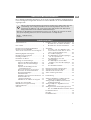 1
1
-
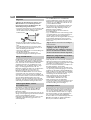 2
2
-
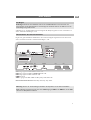 3
3
-
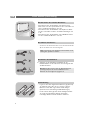 4
4
-
 5
5
-
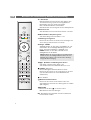 6
6
-
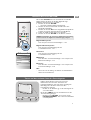 7
7
-
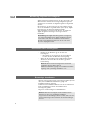 8
8
-
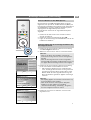 9
9
-
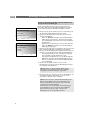 10
10
-
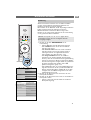 11
11
-
 12
12
-
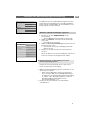 13
13
-
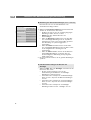 14
14
-
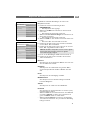 15
15
-
 16
16
-
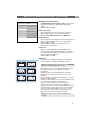 17
17
-
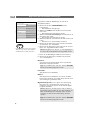 18
18
-
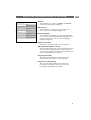 19
19
-
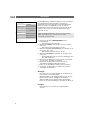 20
20
-
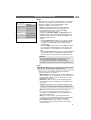 21
21
-
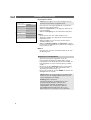 22
22
-
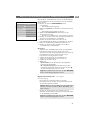 23
23
-
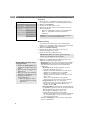 24
24
-
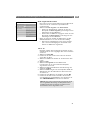 25
25
-
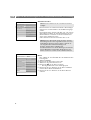 26
26
-
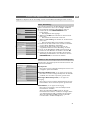 27
27
-
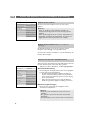 28
28
-
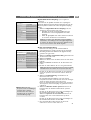 29
29
-
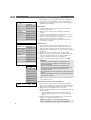 30
30
-
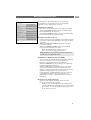 31
31
-
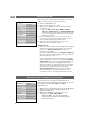 32
32
-
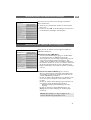 33
33
-
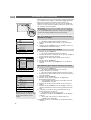 34
34
-
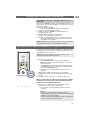 35
35
-
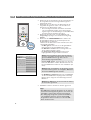 36
36
-
 37
37
-
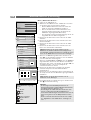 38
38
-
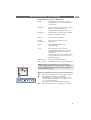 39
39
-
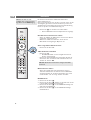 40
40
-
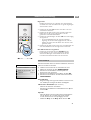 41
41
-
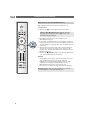 42
42
-
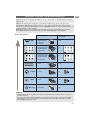 43
43
-
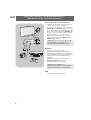 44
44
-
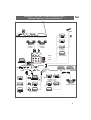 45
45
-
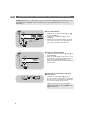 46
46
-
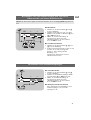 47
47
-
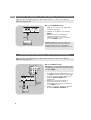 48
48
-
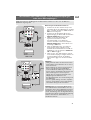 49
49
-
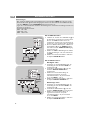 50
50
-
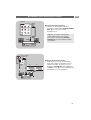 51
51
-
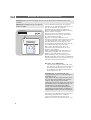 52
52
-
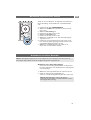 53
53
-
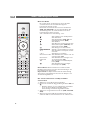 54
54
-
 55
55
-
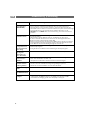 56
56
-
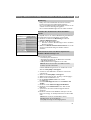 57
57
-
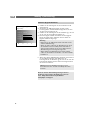 58
58
-
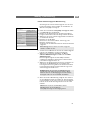 59
59
-
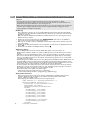 60
60
-
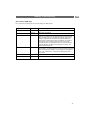 61
61
-
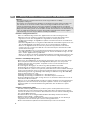 62
62
-
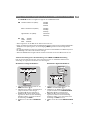 63
63
-
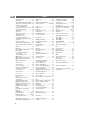 64
64
-
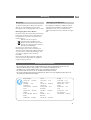 65
65
Philips 42PF9641D/10 Benutzerhandbuch
- Typ
- Benutzerhandbuch
- Dieses Handbuch eignet sich auch für
Verwandte Artikel
-
Philips 37PF9641D/10 Benutzerhandbuch
-
Philips 32PF9541/10 Benutzerhandbuch
-
Philips 32PF9551/10 Benutzerhandbuch
-
Philips 32PF9731D/10 Benutzerhandbuch
-
Philips 32PF9968/10 Benutzerhandbuch
-
Philips 32PFL7572D/10 Benutzerhandbuch
-
Philips 42PF9830/10 Benutzerhandbuch
-
Philips 32PF9830/10 Benutzerhandbuch
-
Philips 32PF9967D/10 Benutzerhandbuch